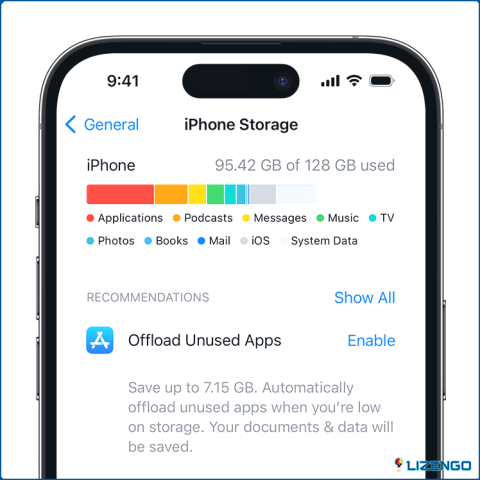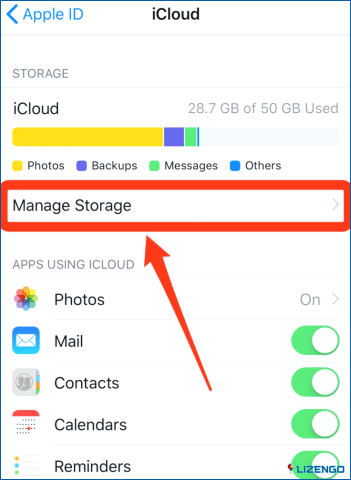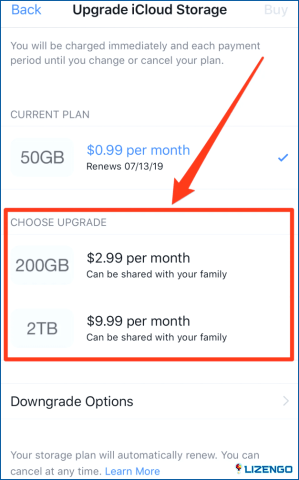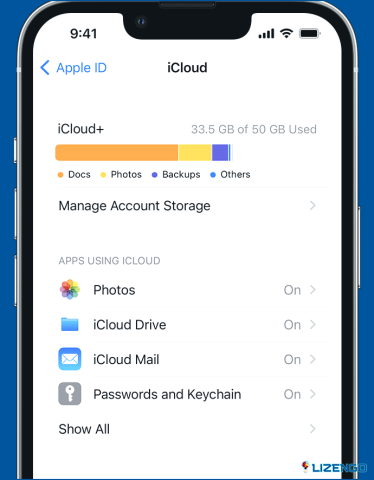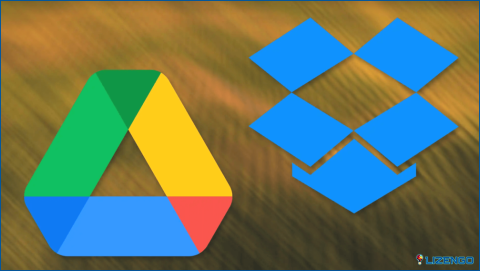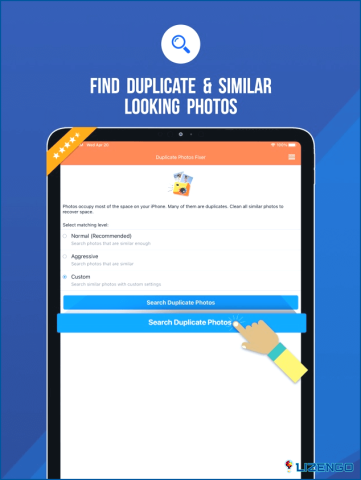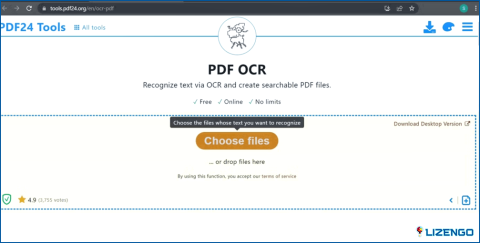Cómo comprar más almacenamiento en el iPhone: Guía paso a paso
Quedarte sin espacio de almacenamiento en tu iPhone puede ser increíblemente frustrante. A medida que acumulas más fotos, vídeos, música, aplicaciones y otros datos en tu dispositivo con el tiempo, puede que esos 16 GB, 32 GB o 64 GB de almacenamiento iniciales con los que empezaste ya no sean suficientes.
La buena noticia es que es fácil añadir más almacenamiento a tu iPhone. En este artículo, te explicaremos los pasos para comprar y configurar almacenamiento ampliado a través de iCloud o actualizar a un nuevo modelo de iPhone con más capacidad integrada. También hablaremos de algunas consideraciones clave a la hora de decidir cuánto espacio extra necesitas.
Con unos pocos toques en Ajustes o una visita al Apple Store, puedes equipar tu iPhone con la gran capacidad de almacenamiento que necesita para guardar todo tu preciado contenido. Sigue leyendo para saber cómo comprar más espacio de almacenamiento para tu iPhone.
¿Cómo comprar más espacio de almacenamiento en el iPhone?
Si eres un ávido fotógrafo, un entusiasta de las aplicaciones, o simplemente necesitas espacio extra para tu creciente colección de música y vídeos, esta guía te guiará a través de los pasos para comprar más espacio de almacenamiento en tu iPhone, asegurándote de que nunca más te pierdas un momento o pierdas datos importantes.
Paso 1: Comprueba el almacenamiento actual de tu iPhone
Lo primero es lo primero: determina cuánto almacenamiento estás utilizando actualmente en tu iPhone. Ve a Ajustes > General > Almacenamiento del iPhone para ver un desglose de cómo tu espacio está siendo utilizado por aplicaciones, fotos, vídeos, música, mensajes y mucho más.
Toma nota no sólo del espacio total utilizado, sino de cuánto ocupa cada categoría. Esto te dará una mejor idea de dónde va la mayor parte de tu almacenamiento, y te ayudará a determinar cuánta más capacidad necesitarás.
Si recibes avisos de que tu almacenamiento está casi lleno, es el momento de plantearte añadir más espacio. Pero incluso si aún no estás al máximo, no está de más añadir algo de espacio para futuras fotos, vídeos, descargas de aplicaciones y actualizaciones de software, ¿verdad?
Paso 2: Amplía el almacenamiento de iCloud
Una de las formas más sencillas de conseguir más almacenamiento en el iPhone es actualizar el espacio que tienes disponible en iCloud. Ya que iCloud ofrece almacenamiento seguro en la nube que puede guardar tus fotos, vídeos, copias de seguridad, documentos y mucho más, y mantenerlos sincronizados en todos tus dispositivos Apple.
iCloud comienza con un espacio gratuito de 5 GB, pero puedes ampliarlo en cualquier momento. Aquí te explicamos cómo comprar almacenamiento en iCloud:
Ve a Ajustes > > iCloud > Gestionar almacenamiento > Cambiar plan de almacenamiento para actualizar el espacio disponible en iCloud.
Puedes elegir entre 50 GB por 0,99 € al mes, 200 GB por 2,99 € al mes o 2 TB por 9,99 € al mes. (Nota: El precio puede variar según la región, puedes visitar Soporte de Apple para obtener más información)
A continuación te explicamos cómo comprar almacenamiento para iPhone. Cuando actualices tu almacenamiento de iCloud, esos gigabytes extra estarán disponibles inmediatamente para ayudarte a liberar espacio en tu iPhone y en cualquier otro dispositivo Apple que utilice esa cuenta de iCloud.
Una pega: asegúrate de que almacenas contenidos como fotos y vídeos en iCloud en lugar de hacerlo localmente en tu iPhone. Para ello:
- Ve a Ajustes > > iCloud y activa Fototeca de iCloud. Esto almacenará toda tu fototeca en iCloud y solo mantendrá las miniaturas de baja resolución en tu iPhone.
- Del mismo modo, activa Compartir fotos de iCloud si quieres que todos tus álbumes compartidos y su contenido se almacenen en iCloud.
- Activa Mensajes en iCloud para almacenar tu historial de iMessage en la nube en su lugar.
- Activa iCloud Drive para guardar documentos y otros archivos en iCloud en lugar de en el almacenamiento local del dispositivo.
- Comprueba que también realizas copias de seguridad periódicas de tu iPhone en iCloud. Ir a Ajustes > > iCloud > Copia de seguridad de iCloud y asegúrate de que está activada.
Una vez que tus fotos, mensajes, archivos y copias de seguridad estén utilizando el almacenamiento de iCloud en lugar del almacenamiento local del iPhone, deberías ver una disminución en el espacio utilizado en tu dispositivo. Además, tendrás toda esa nueva capacidad de iCloud disponible para futuras necesidades de almacenamiento.
¿Cómo liberar espacio de almacenamiento en el iPhone?
¿Te preguntas cómo conseguir más espacio de almacenamiento en tu iPhone? Prueba los siguientes métodos para liberar espacio de almacenamiento en tu dispositivo.
Método 1: Consigue un dispositivo de almacenamiento portátil
Dado que los iPhones no admiten tarjetas SD, la única forma de aumentar el almacenamiento es conseguir un dispositivo de almacenamiento portátil. Cualquier dispositivo con formato HFS+, FAT32, AFPS o exFAT puede conectarse a un iPhone.
Sólo tienes que comprar una unidad de almacenamiento flash y conectarla. A continuación, mueve tus archivos a la unidad flash para liberar espacio en tu iPhone. Así de fácil.
Método 2: Utiliza un servicio de almacenamiento en la nube
Si tienes un presupuesto limitado, los planes de almacenamiento de iCloud+ tienen un precio razonable. Pero si prefieres no gastar dinero, puedes utilizar diferentes servicios de almacenamiento en la nube en tu iPhone. Muchos de estos servicios ofrecen cuentas gratuitas, cada una de ellas con al menos 5 GB de almacenamiento. De esta forma, puedes utilizar varios servicios en la nube gratuitos para mantener el almacenamiento de tu iPhone despejado.
Además de iCloud, también puedes utilizar Google Drive, Dropbox, OneDrive, etc. para conseguir espacio extra en la nube. ¡Es una forma sencilla y rentable de liberar espacio en tu dispositivo!
Método 3: Descarga e instala Duplicate Photos Fixer
Cuando se trata de optimizar el almacenamiento de tu iPhone, la aplicación Duplicate Photos Fixer cambia las reglas del juego. Es una potente herramienta diseñada para identificar y eliminar fotos idénticas o similares, liberando al instante un valioso espacio en tu dispositivo.
Gracias a su interfaz fácil de usar y a sus eficaces funciones de escaneado, esta aplicación te permite limpiar tu biblioteca de fotos en un abrir y cerrar de ojos. Despídete del almacenamiento desperdiciado y da la bienvenida a una experiencia de iPhone más racionalizada y organizada. Descargar Duplicate Photos Fixer hoy mismo y ¡recupera el espacio que tus recuerdos merecen!
Conclusión
En conclusión, ampliar la capacidad de almacenamiento de tu iPhone es un paso crucial para asegurarte de que tienes espacio de sobra para todos tus datos valiosos y tus recuerdos más preciados. Explorando las distintas opciones que ofrece Apple, puedes encontrar la que mejor se adapte a tus necesidades específicas para comprar más almacenamiento en el iPhone.
Además, para aquellos que buscan maximizar su eficiencia de almacenamiento, considere la utilización de la aplicación Duplicate Photos Fixer iOS, una poderosa herramienta que puede ayudarle a ordenar su biblioteca de fotos y liberar aún más espacio. Síguenos en las redes sociales: Facebook, Instagram y YouTube.
Siguiente Leer: Duplicate Photo Fixer Pro: Eliminar fotos duplicadas